经典画图 (mspaint)
简介
来自 Windows 10 Build 14393 的经典画图 (mspaint) 应用程序。您可以在 Windows 11 上安装该应用,享受比内置应用更快、更实用的图片编辑器。另一个好处是,这款 画图 应用不包含 画图 3D 按钮和商店促销活动。
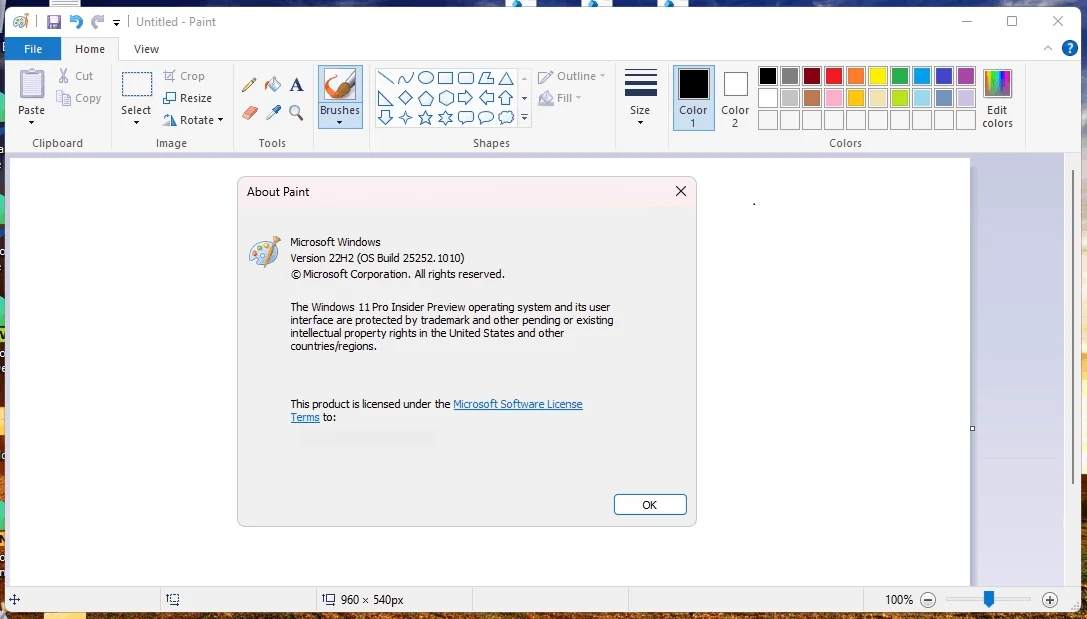
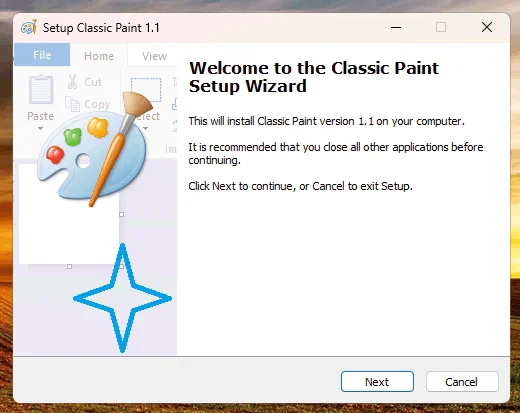
您可以从 运行 对话框、任务栏搜索框或 开始 菜单中以 mspaint 或 mspaint.exe 的形式启动它。系统文件不会被替换。它将与默认的内置画图应用程序共存。
您甚至可以同时运行它们。只需从 开始 菜单中选择所需的应用程序快捷方式,或根据需要启动两者即可。Windows 10 版本的 画图 将被设置为默认 mspaint.exe 应用。
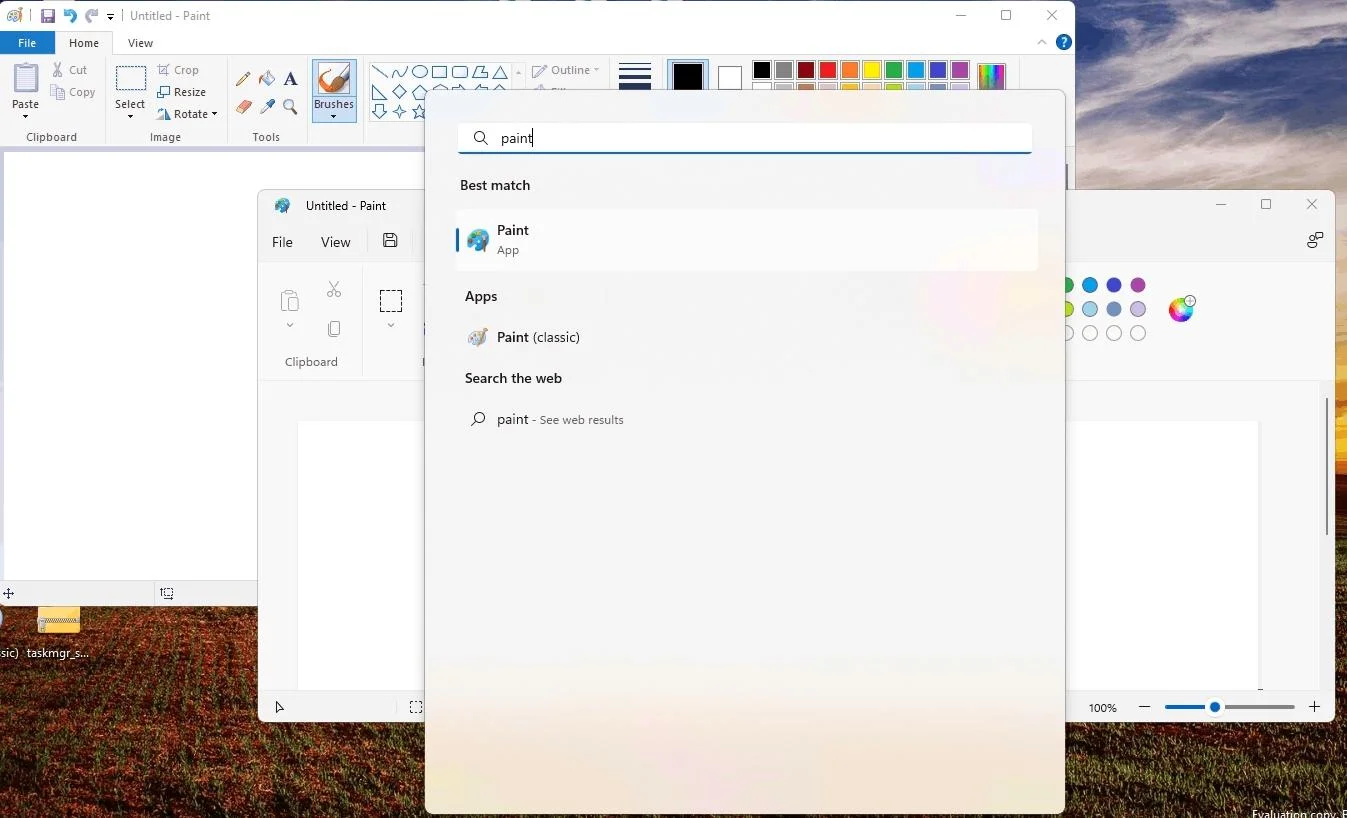
安装时,系统会提示您在 设置 中关闭 应用程序执行别名。如果省略了这一步,默认情况下运行 mspaint.exe 会启动系统自带的画图程序。
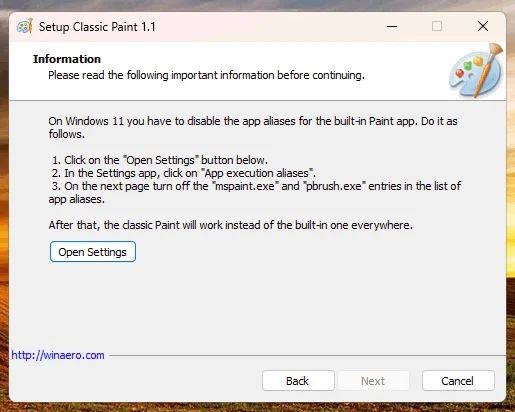
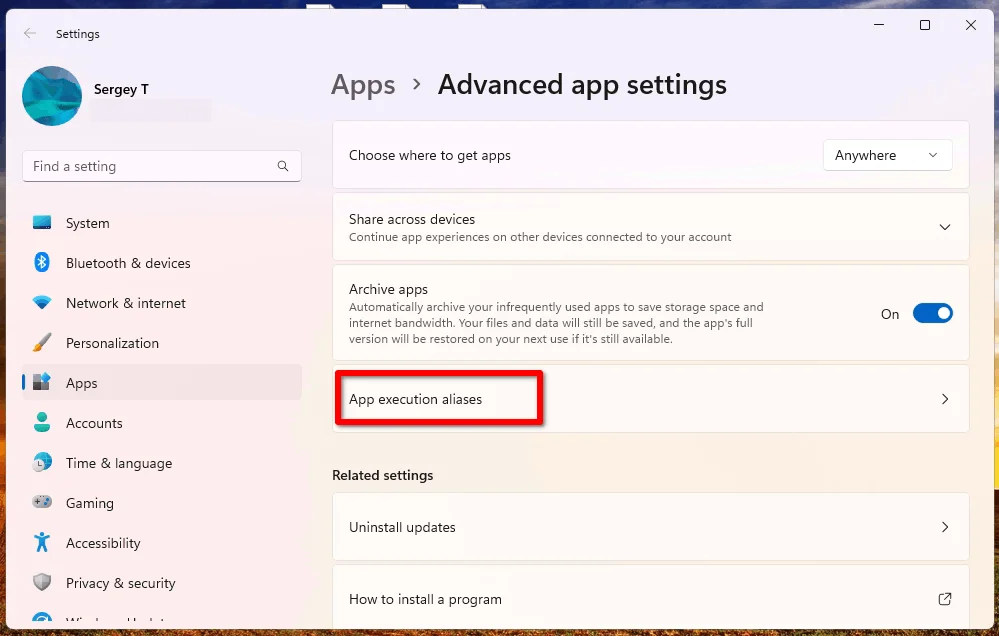
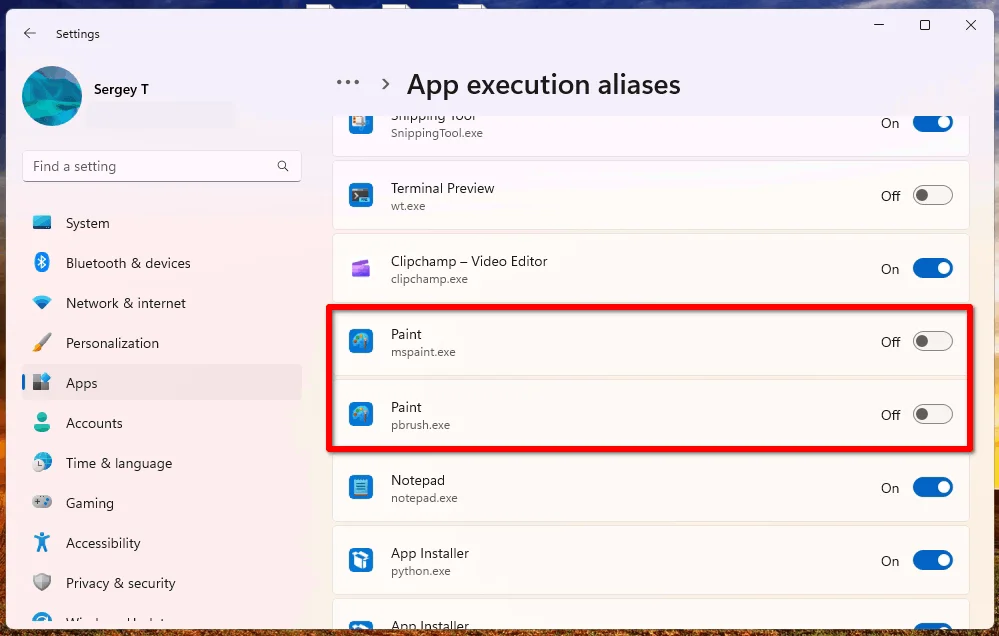
此外,经典 画图 功能也将集成到 Windows 中,因此它将出现在图片的右键菜单中。您还可以将其设置为任何支持格式的默认应用程序。
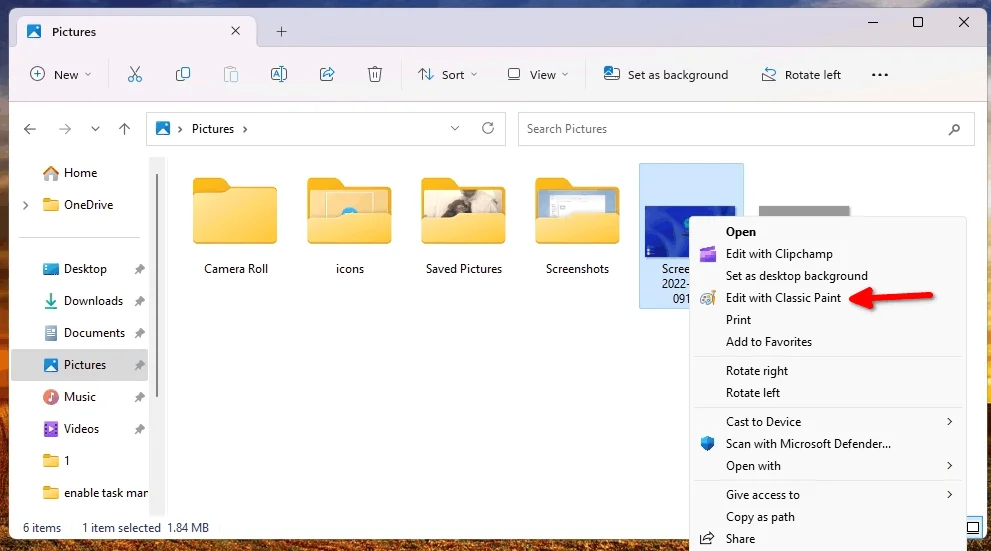
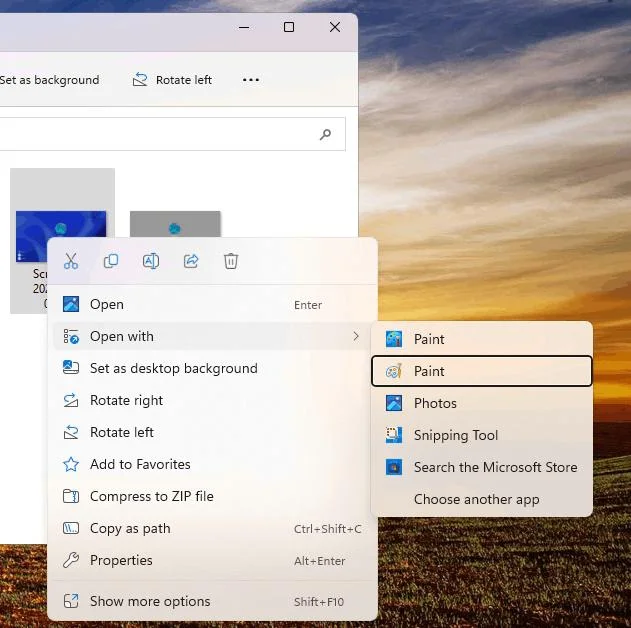
多语言支持
它支持所有 Windows 语言和区域设置,因此其 UI 将自动翻译。安装程序会检测您在 Windows 中安装的语言,并自动提供相应的 MUI 文件。
支持以下语言:
ar-SA、bg-BG、cs-CZ、da-DK、de-DE、el-GR、en-GB、en-US、es-ES、es-MX、et-EE、fi-FI、fr-CA、fr-FR、he-IL、hr-HR、hu-HU、it-IT、ja-JP、ko-KR、lt-LT、lv-LV、nb-NO、nl-NL、pl-PL、pt-BR、pt-PT、ro-RO、ru-RU、sk-SK、sl-SI、sr-latn-RS、sv-SE、th-TH、tr-TR、uk-UA、zh-CN、zh-HK、zh-TW
最后,您可以像卸载任何其他应用程序一样卸载它。转到 设置 -> 应用程序 -> 已安装的应用程序,找到 经典画图,然后将其卸载。这会将所有更改恢复为默认值,并且 mspaint.exe 也将调用系统自带的画图程序。
下载链接
https://win7games.com/download/ClassicPaint.zip
免责声明
本站所有软件的版权均归其各自的版权持有人所有。我们不拥有这些软件,也不向您出售或授权使用。请自行负责使用。本软件按原样分发,不附带任何明示或暗示的保证。